עורך תמונות חכם מאת Anthropics
בסקירת תוכנה זו, אנו בוחנים עורך תמונות חכם מאת Anthropics, פנוי ל חלונות ו OS X. האפליקציה נועדה להקל ככל האפשר על משתמשים בכל הרמות להשיג תוצאות יצירתיות עם התמונות שלהם. יש כמה מסוגי היישומים האלה זמינים כעת, הן לשולחן העבודה והן למכשירים ניידים, כך שכל אפליקציה צריכה להתבלט כדי שיהיה לה סיכוי להשפיע.
היצרנים טוענים שהרבה יותר מהיר להשיג תוצאות מרשימות מאשר שימוש בפוטושופ, ולמרות שזו לא תחנת הכוח הכל יכולהפוטושופ הוא, האם זה עומד בטענה?
אנחנו הולכים לנסות ולתת לך את התשובה לשאלה הזו. נסתכל מקרוב על Smart Photo Editor וניתן לך מושג אם כדאי לקחת את גרסת הניסיון לסיבוב.
דירוג: 4 1/2 כוכבים
01
של 04
ממשק משתמש חכם של עורך תמונות

למרבה המזל רוב מעצבי התוכנה מבינים שממשק המשתמש הוא היבט חשוב ביותר של אפליקציה ויצרני Smart Photo Editor עשו עבודה סבירה. למרות שזה לא הכי חלקלק או הכי קל בממשק העין שנתקלנו בו, זה בדרך כלל ברור וקל לניווט.
בצד שמאל למעלה, בולטים הלחצנים בטל, מחדש ו-Pan/Zoom, ולצידם כפתור ה-Last Tip. זה מאפשר לך להציג את הטיפ האחרון שהוצג. כברירת מחדל, טיפים מוצגים בתיבות שכבת-על צהובות תוך כדי עבודה כדי לעזור בתיאור התכונות, אם כי ניתן לבטל אותן לאחר שתכיר את האפליקציה.
מימין לחלון יש שלושה כפתורים עיקריים, ואחריהם קבוצה של כפתורים נוספים לעבודה על התמונה שלך, ואחריהם לבסוף כפתור עורך אפקטים. אם תעביר את העכבר מעל אחד מהלחצנים האלה, תקבל תיאור קצר של מה שהוא עושה.
הראשון מבין הכפתורים הראשיים הוא גלריית האפקטים ולחיצה על זה פותחת רשת המציגה את כל האפקטים השונים הזמינים. עם אלפי אפקטים זמינים, העמודה השמאלית מציגה מגוון דרכים לסינון התוצאות כדי להקל על מציאת אפקט מתאים שיניב את התוצאה שאתה מקווה ל.
הבא למטה הוא הכלי Select Area המאפשר לך לצייר בחירה על התמונה שלך ואז להחיל אפקט רק על האזור הזה. חלק מהאפקטים כוללים אפשרות להסוות אזור, אבל תכונה זו פירושה שאתה יכול לעשות זאת גם עם אפקטים שלא כוללים את האפשרות.
אחרון הכפתורים הראשיים הוא האפקטים המועדפים, המאפשרים לך לאצור את האפקטים המועדפים שלך כדי לחסוך ממך צורך לחפש בין אלפי האפשרויות בכל פעם שאתה מתחיל לעבוד.
02
של 04
אפקטים ותכונות של עורך תמונות חכם
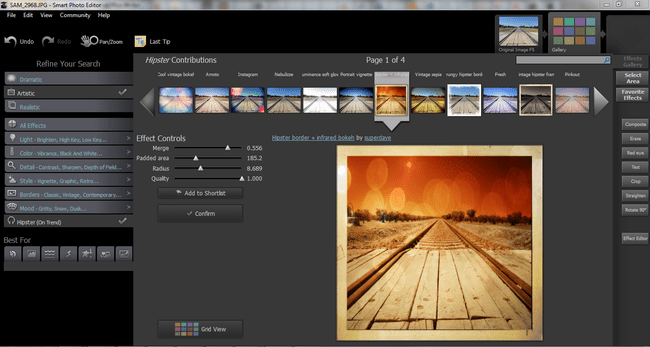
כפי שכבר צוין, יש אלפי אפקטים זמינים, פשוטו כמשמעו, אם כי רבים עשויים להיראות דומים מעט בעוד שאחרים עשויים להיות באיכות נמוכה יותר מהטובים ביותר המוצעים. הסיבה לכך היא שהאפקטים מונעים על ידי קהילה כאשר משתמשים אחרים מערבבים את האפקטים שלהם ואז מפרסמים אותם. חיפוש בין האפשרויות השונות יכול להפוך לתרגיל שגוזל זמן, אבל כשאתה מוצא משהו שאתה אוהב, צריך רק לחיצה אחת כדי להחיל אותו על התמונה שלך.
לאחר היישום, בדרך כלל תהיה לך אפשרות להתאים חלק מההגדרות כדי לשנות את האפקט הסופי. מה בדיוק עושות ההגדרות השונות לא תמיד ברור מיד, אבל אתה יכול לאפס מחוון על ידי לחיצה כפולה עליו, אז הדבר הטוב ביותר הוא להתנסות על ידי שינוי הגדרות ולראות מה אתה כמו.
כאשר אתה מרוצה מהאפקט, לחץ על כפתור האישור ותראה שתמונה ממוזערת חדשה של התמונה שלך מופיעה בסרגל העליון של האפליקציה. לאחר מכן תוכל להוסיף אפקטים נוספים ולבנות כמה שילובים מרגשים כדי להפיק תוצאות ייחודיות. נוסף תמונות ממוזערות מתווספים לסרגל, כאשר האפקטים העדכניים ביותר מופיעים מימין. בכל עת, אתה יכול ללחוץ על אפקט מוקדם יותר ולערוך אותו שוב כדי לגרום לו לעבוד טוב יותר עם אפקט שהוספת מאוחר יותר. כמו כן, אם תחליט שאתה לא רוצה יותר אפקט שהוספת מוקדם יותר, תוכל למחוק אותו בקלות בכל עת תוך השארת אפקטים מאוחרים יותר ללא פגע. למרבה הצער, נראה שאין דרך קלה להסתיר אפקט למקרה שתחליט שבכל זאת תרצה להשתמש בו מאוחר יותר.
כלים נוספים זמינים דרך הלחצנים הרצים בקצה הימני של המסך.
Composite מאפשר לשלב תמונות כך שתוכל להוסיף שמים מתמונה אחת לאחרת או להוסיף אדם אחד או יותר שלא הופיעו בתמונה המקורית. עם מצבי מיזוג ופקדי אטימות, זה דומה במידה רבה לשכבות ותוכל לחזור ולערוך אותן מאוחר יותר.
הבא היא אפשרות מחיקה שנראית דומה מאוד בשימוש למברשת ההתאמה ב לייטרום. עם זאת, תכונת פיצול שטח מאפשרת לך לדגום ממקורות מרובים, מה שיכול לעזור לך להימנע מאזורים שחוזרים על עצמם. יתרה מזאת, אתה יכול לחזור לאזור שנמחק מאוחר יותר ולערוך אותו עוד אם תרצה, מה שגם הוא לא אופציה זמינה ב-Lightroom.
הלחצנים הבאים, טקסט, חיתוך, יישור וסיבוב ב-90º הם די מובנים מאליהם, אבל כמו הלחצנים מחק ו כלים מרוכבים, אלה מציעים גם את התכונה העוצמתית של להישאר ניתנים לעריכה גם לאחר החלתם והוספה נוספת אפקטים.
03
של 04
עורך אפקטים של עורך תמונות חכם
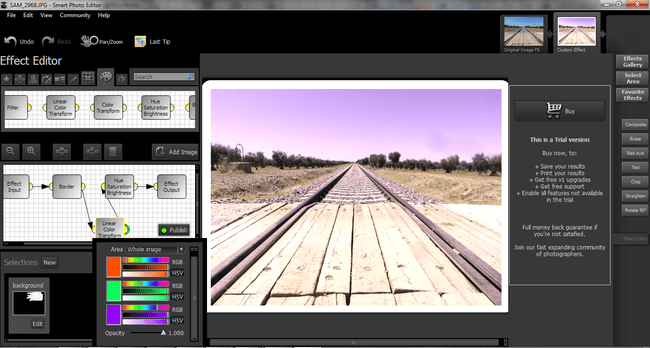
אם אתה רוצה יותר מהתוכנה שלך מאשר פתרון פשוט בלחיצה אחת, סביר להניח שעורך האפקטים יעניין אותך. כלי זה מאפשר לך ליצור אפקטים משלך מאפס על ידי שרשור והתאמה של אפקטים שונים.
בפועל, זו לא התכונה האינטואיטיבית ביותר של Smart Photo Editor והתיאור שלה בקבצי העזרה אולי אינו מעמיק כפי שהוא יכול להיות. עם זאת, הוא כן מציע מספיק מידע כדי שתוכל לצאת לדרך, והתנסות בו ייקח לך לא מעט דרך להבין אותו. למרבה המזל, ישנו גם פורום קהילתי בו תוכלו לשאול שאלות, כך שאם אתם נתקעים וצריכים הדרכה, זה יהיה מקום טוב לפנות אליו. כדי לשאול שאלה ספציפית על עורך האפקטים, עבור אל עזרה > שאל שאלה לגבי יצירת אפקטים, בעוד הפורום המלא יושק בדפדפן שלך אם תלך אל קהילה > דיון בעורך התמונות.
לאחר שיצרת אפקט שאתה מרוצה ממנו, תוכל לשמור אותו לשימושך ולשתף אותו עם משתמשים אחרים על ידי לחיצה על לְפַרְסֵם לַחְצָן.
04
של 04
עורך תמונות חכם - מסקנת סקירה
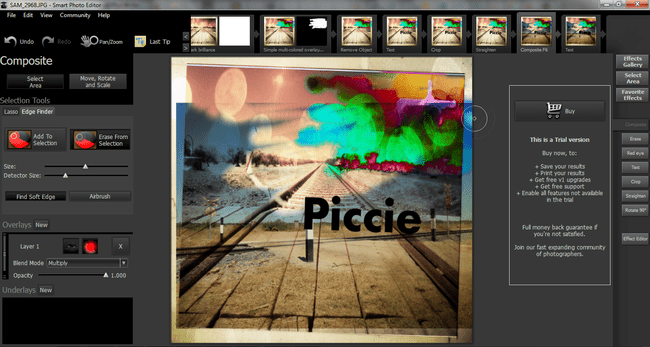
נהיה כנים ונודה שהגענו ל-Smart Photo Editor עם ציפיות צנועות למדי – יש לא מעט כאלה יישומי אפקט צילום על ו לא ראינו שום דבר בהתחלה שגרם לנו לחשוב שזה עומד להתבלט קָהָל.
עם זאת, לקח מעט מאוד זמן להבין שזלזלנו באפליקציה וזה, בזמן שלא להציג את עצמה עם ממשק המשתמש החכם או האינטואיטיבי ביותר בסביבה, זהו חלק מאוד חזק ורב-תכליתי של קִיט. Smart Photo Editor ראוי בהחלט לארבעה וחצי הכוכבים שלו מתוך חמישה, וזה רק כמה קצוות גסים שעוצרים אותו לצבור ציונים מלאים.
אתה יכול להוריד גרסת ניסיון כמעט מלאה (ללא אפשרויות שמירת קבצים או הדפסה) ואם תרצה, ב- בזמן הכתיבה אתה יכול לרכוש את האפליקציה הזו במחיר אטרקטיבי של $29.95, כשהמחיר המלא הרגיל עדיין סביר $59.95.
עבור משתמשים שרק רוצים להחיל אפקטים יצירתיים על התמונות שלהם, זו כנראה דרך טובה יותר להשיג מטרה זו מאשר פוטושופ ומשתמשים פחות מנוסים כמעט בוודאות, כפי שטוענים היוצרים, יפיקו את התוצאות שלהם מהר יותר מאשר אם היו בשימוש עורך התמונות של אדובי.
אתה יכול הורד עותק של Smart Photo Editor מאתר האינטרנט שלהם.
